Atualizado 2024 abril: Pare de receber mensagens de erro e deixe seu sistema mais lento com nossa ferramenta de otimização. Adquira agora em este link
- Baixe e instale a ferramenta de reparo aqui.
- Deixe-o escanear seu computador.
- A ferramenta irá então consertar seu computador.
Como em muitas versões anteriores do Windows, a Microsoft adicionou muitas animações ao Windows 10 para torná-lo mais amigável. É uma boa ideia ... a menos que você tenha um computador antigo, especialmente se ele tiver um disco rígido rotativo. Para esses PCs, esperar que uma animação termine significa alguns segundos irritantes que você não precisa necessariamente ter no Windows.
O Windows 10 tem muitos efeitos de animação que o tornam mais atraente e amigável, como efeitos de esmaecimento ao ampliar / reduzir uma janela ou abrir / fechar um menu. Se você achar que essas animações deixam seu computador lento ou não gosta delas, existem 3 maneiras de desativar animações visuais no Windows 10 para melhorar o desempenho
Para ativar ou desativar a animação ao minimizar ou maximizar no Windows 10 usando as propriedades do sistema
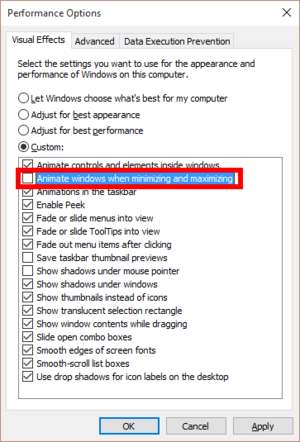
- Pressione a combinação de teclas Win + R juntas no teclado. A caixa de diálogo Executar é exibida na tela.
- Digite as seguintes informações no campo Executar: Propriedades avançadas do sistema
- Pressione a tecla Enter. Isso abre a janela Propriedades avançadas do sistema diretamente.
- Clique no botão Configurações na seção Desempenho. A caixa de diálogo Opções de desempenho é aberta.
- Limpe a janela Animar na opção Minimizar e Maximizar. É selecionado (marcado) por padrão.
Ativar ou desativar o Animate Windows ao minimizar e maximizar usando o aplicativo Configurações
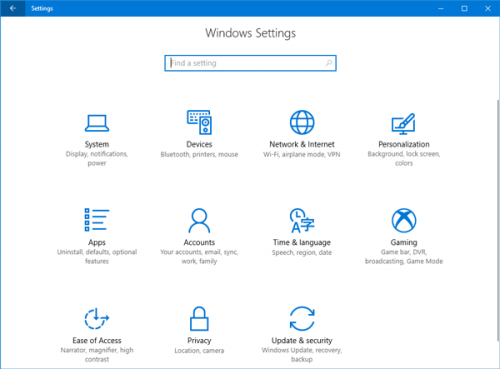
- Use o atalho de teclado do Windows + I para abrir o aplicativo Configurações e clique em Acesso Fácil.
- No painel esquerdo, selecione a categoria de exibição. No painel direito, arraste o botão “Mostrar animações no Windows” para a esquerda para desabilitar completamente as animações.
Atualização de abril de 2024:
Agora você pode evitar problemas com o PC usando esta ferramenta, como protegê-lo contra perda de arquivos e malware. Além disso, é uma ótima maneira de otimizar seu computador para obter o máximo desempenho. O programa corrige erros comuns que podem ocorrer em sistemas Windows com facilidade - sem necessidade de horas de solução de problemas quando você tem a solução perfeita ao seu alcance:
- Passo 1: Baixar Ferramenta de Reparo e Otimização de PC (Windows 10, 8, 7, XP e Vista - Certificado Microsoft Gold).
- Passo 2: clique em “Iniciar digitalização”Para localizar os problemas do registro do Windows que podem estar causando problemas no PC.
- Passo 3: clique em “Reparar tudo”Para corrigir todos os problemas.
Ativar ou desativar animações ao minimizar e maximizar através do Editor do Registro
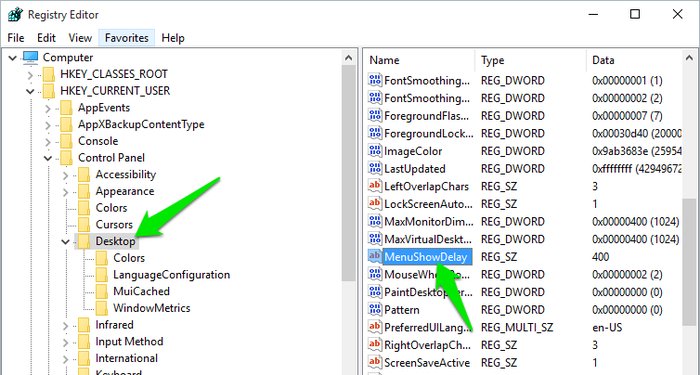
Para ajustar a duração das animações no menu do Windows, é necessário fazer algumas alterações no registro do Windows. O processo não é complicado e não deve ser um problema, mesmo para pessoas menos técnicas. No entanto, é sempre recomendável fazer backup do registro caso algo dê errado.
- Pressione as teclas Windows + R e digite regedit na caixa de diálogo Executar para abrir o registro.
No registro, você deve ir para o local mostrado abaixo:- HKEY_CURRENT_USER \ Control Panel \ Desktop
- Encontre a entrada “MenuShowDelay” no painel direito. Clique duas vezes nele para abri-lo. Esta é a entrada de animação do menu com um valor padrão de 400 (milissegundos). Você pode alterar esse valor para um número menor para encurtar a duração. Um valor de 200 deve ser adequado à maioria dos usuários, mas você pode reduzi-lo ainda mais, se desejar.
- Quando você terminar de editar, precisará reiniciar o PC para ver os efeitos.
Conclusão
Para desfazer suas alterações e restaurar as configurações padrão, basta retornar aqui e redefinir a opção principal para “Deixar o Windows escolher o que é melhor para o meu computador”.
Em um PC antigo com problemas com efeitos gráficos, isso pode ajudar a acelerar as coisas. Porém, em qualquer PC mid-moderno construído desde a era do Windows Vista, a única maneira de acelerar as coisas é pular a animação, que já é fluida e rápida.
No Windows 10, esta opção parece ter sido usada para controlar também a animação do menu Iniciar. No entanto, alternar essa opção não desabilita mais a animação do menu Iniciar nas versões modernas do Windows 10. Ele controla apenas as animações das janelas da área de trabalho.
Dica do especialista: Esta ferramenta de reparo verifica os repositórios e substitui arquivos corrompidos ou ausentes se nenhum desses métodos funcionar. Funciona bem na maioria dos casos em que o problema é devido à corrupção do sistema. Essa ferramenta também otimizará seu sistema para maximizar o desempenho. Pode ser baixado por Clicando aqui

CCNA, Desenvolvedor da Web, Solucionador de problemas do PC
Eu sou um entusiasta de computador e pratico profissional de TI. Eu tenho anos de experiência atrás de mim em programação de computadores, solução de problemas de hardware e reparo. Eu me especializei em Desenvolvimento Web e Design de Banco de Dados. Eu também tenho uma certificação CCNA para Design de Rede e Solução de Problemas.

